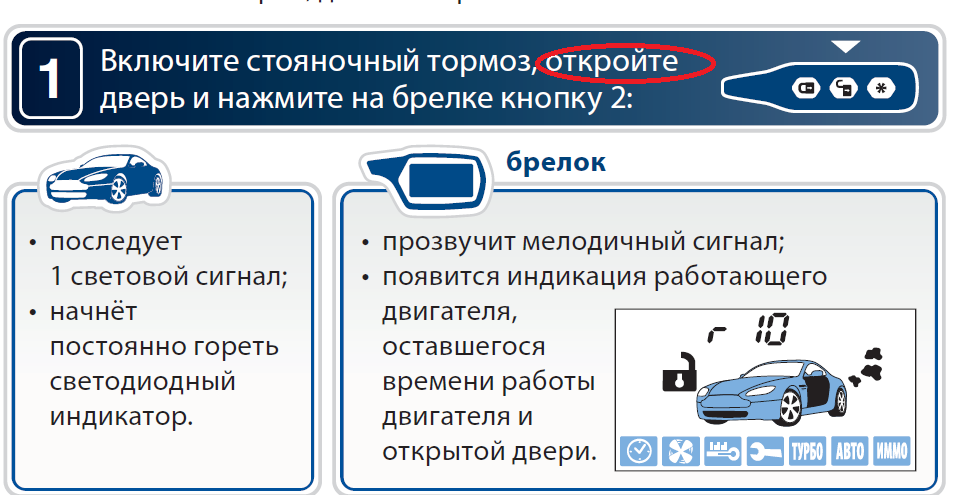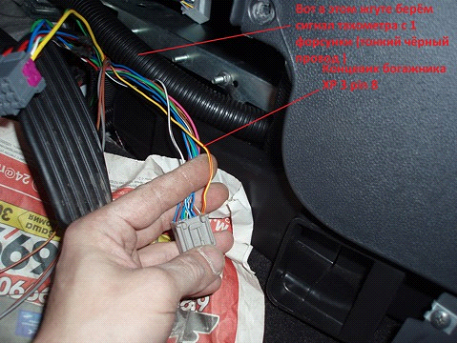Что делать, если не работает сигнализация?
Итак, что делать, если сигнализация сломалась и автомобиль не получается снять с охраны/завести? В этой статье мы опишем основные этапы самостоятельного диагностирования поломки, которые позволят Вам сэкономить время и деньги.
- В первую очередь, проверьте батарейку в брелоке или метке сигнализации. Также стоит проверить состояние аккумулятора автомобиля. Возможно, он разряжен, и причина вовсе не в сигнализации. Статистика работы нашего техцентра показывает, что самая распространенная «поломка» сигнализации — севшая в брелоке или метке батарейка. Всегда держите в автомобиле запасную батарейку от брелока сигнализации!
- Если Вы убедились, что брелоки сигнализации в порядке, а АКБ в норме, но можно попробовать перевести сигнализацию в сервисный режим (режим VALET).

- Если вы не можете найти эту кнопку, или отключить не работающую сигнализацию с ее помощью не получается, выход один — обращаться к специалистам. Можно вызвать их на место стоянки автомобиля, но, как правило, специалист лишь заведет автомобиль, и ехать в техцентр для дальнейшей диагностики и устранения неисправности все равно придется. Это оправдано, если автомобиль «застрял» на подземном паркинге или припаркован так, что забрать его эвакуатором невозможно. В остальных случаях проще и выгоднее вызвать эвакуатор и привезти автомобиль в техцентр для диагностики сигнализации, и ее ремонта или замены. Если не работает сигнализация, Вам смогут помочь наши выездные специалисты.
 Просто позвоните нам: (495) 380-13-35
Просто позвоните нам: (495) 380-13-35
Частая проблема очень многих сигнализаций — выход из строя контактов или реле. Наиболее часто из строя выходят «концевики» капота. Концевик — это кнопка, которая нажимается капотом при его закрытии, и сигнализация понимает, в каком положении находится капот (открыт/закрыт). Находясь в агрессивной среде, концевики регулярно ржавеют, окисляются, забиваются грязью, и в результате перестают корректно работать. В итоге — или сигнализация регулярно без причин срабатывает, или не реагирует на вскрытие капота вовсе. Лечится такая проблема заменой концевика капота.
Иногда из строя выходят внешние датчики сигнализаций: датчик удара, наклона, или особенно часто, микроволновый датчик объема. При неисправных внешних датчиках сигнализация будет временами без причин выдавать ложные тревоги. Самостоятельно выявить такую «плавающую» неисправность довольно сложно. Лучше обратиться к специалистам.
Самая неприятная поломка сигнализации — выход из строя центрального блока сигнализации. Они не подлежат ремонту — только замена. А это, по сути, замена всей системы. Увы, но и такие случаи бывают, хотя и нечасто.
Они не подлежат ремонту — только замена. А это, по сути, замена всей системы. Увы, но и такие случаи бывают, хотя и нечасто.
Основные симптомы «умирающего» блока сигнализации:
- неадкватная реакция или отсутствие реакции на команды с брелока
- самопроизвольные переходы в режим тревоги
- отсутствие некоторых, ранее работавших,функций.
В любом случае — диагностика данной поломки сигнализации может быть проведена только в техцентре квалифицированным специалистом.
В редких случаях из строя выходит реле блокировки двигателя. Если сигнализация не работает именно по этой причине, то передвигаться своим ходом автомобиль уже не может — он просто не заведется. Если знать, где находится это реле, и обладать некоторыми навыками в ремонте автомобилей, то можно его самостоятельно отключить, перемкнув нужные контакты, и доехать до специалистов для проведения диагностики без помощи эвакуатора.
Настоятельно не рекомендуется без соответствующих знаний и навыков перемыкать между собой какие‑либо контакты в автомобиле. Это может привести к пожару или дорогостоящему ремонту! Сэкономьте свое время и деньги, не пренебрегайте своей безопасностью и здоровьем окружающих — просто обратитесь в один из наших техцентров, и мы разберемся, почему не работает сигнализация на вашем автомобиле.
Это может привести к пожару или дорогостоящему ремонту! Сэкономьте свое время и деньги, не пренебрегайте своей безопасностью и здоровьем окружающих — просто обратитесь в один из наших техцентров, и мы разберемся, почему не работает сигнализация на вашем автомобиле.
Выбрать сигнализацию
Читайте так же
- Лучшая сигнализация — какая она?
- Подключение, установка и инструкция к сигнализациям
- Сигнализация с обратной связью
Сигнализация не срабатывает на удар по машине: почему не реагирует
Сигнализация не срабатывает на удар? Проведите правильную диагностику, проверьте целостность схемы и настройте оптимальную чувствительность. При отсутствии результата обратитесь в сервис для исправления ошибок неправильной установки или замены вышедшего из строя узла.
Причины
Первое, с чем нужно разобраться — почему не срабатывает сигнализация при ударе. Причины могут быть разными:
- Ошибки в установке устройства.
- Неправильная настройка чувствительности.

- Повреждение проводки, соединяющей датчик движения с остальными элементами.
- Выход из строя изделия.
Бывают ситуации, когда владелец авто не знает, в каких случаях сигнализация срабатывает на удар. К примеру, распространенной ошибкой является попытка активировать охранную систему путем раскачивания машины. Могут ошибаться и сами установщики, и тогда настройка выполняется таким образом, что охранная система не может распознать факт удара.
Что делать
Теперь разберемся, как действовать в ситуации, когда сигнализация не реагирует на удар по машине. Действуйте в последовательности, которая приведена в статье и сэкономьте таким способом время.
Проверьте работу
Для начала убедитесь, что сигнализация не срабатывает на удар. Сделайте следующее:
- Попробуйте с силой постучать по колесам.
- Сложите зеркала.
- Постучите по лобовому стеклу в области антенны. В общем делайте всё, чтобы сработала сигнализация на машине.

Во всех рассмотренных выше случаях должен работать датчик. Если же охранная система не реагирует, и на брелок не передается соответствующий сигнал, переходите к следующему шагу.
Настройте чувствительность
Распространенная причина, почему не срабатывает датчик удара сигнализации — неправильная настройка устройства. Конструктивно девайс состоит из пьезопластины, электрические контакты и другие элементы. При механическом воздействии на авто происходит выработка электроэнергии, после чего информация передается на блок охранной системы.
Если сигнализация не реагирует на удары, настройте чувствительность датчика. Сделайте следующее:
- Снимите напряжение с бортовой сети. Для этого отбросьте клеммы от АКБ. Предварительно изучите инструкцию по эксплуатации, ведь во многих охранных системах снятие напряжения запрещено из-за риска сброса настроек.
- Отыщите, где находится датчик. Чаще всего он расположен под приборной панелью или в нижней части авто между передним левым крылом и водительской дверью.

- Выполните регулировку с помощью отвертки в сторону увеличения или уменьшения. Отметим, что такой метод актуален для устаревших систем, ведь новые устройства построены на другом принципе.
Если датчик смонтирован непосредственно в блоке управления, настройка выполняется с помощью кнопки Valet. В ситуации, когда охранная система не срабатывает на удар, найдите эту клавишу. Она находится на удалении 1-1,5 м от места водителя. Как правило, кнопка спрятана под приборной панелью, в районе бардачка или за торпедо. На следующем шаге перейдите в режим программирования (зависит от сигнализации) и установите параметр от 0 до 10. В некоторых сигнализациях чувствительность выбирается до 15-20. Чем больше число, тем лучше чувствительность.
Рекомендуется ставить чувствительность на среднем уровне. После установки определенного показателя необходимо проверить, срабатывает сигнализация при механическом воздействии. Как только программа задана, ударьте по кузову или колесу, а после убедитесь, что звуковая / световая сигнализация сработала. При отсутствии реакции можно установить более высокую чувствительность.
При отсутствии реакции можно установить более высокую чувствительность.
В некоторых охранных системах чувствительность настраивается в полуавтоматическом режиме. Для этого сигнализация переводится в режим обучения, после чего необходимо наносить удары разной силы. Но учтите, что воздействие на те или иные участки воспринимаются датчиком с различным усилием.
Проверьте программирование
В инструкции по эксплуатации должна быть информация по включению и отключению датчика. Если он не срабатывает при сильном ударе, возможно, причиной является отключение этой опции в охранной системе. Попробуйте заново запрограммировать функцию с помощью кнопки Валет или ключом зажигания в зависимости от модели.
Проверьте контакты
Если настройка сделана, а сигнализация все равно не реагирует на удары, и не срабатывает, проверьте целостность контактной группы. Для этого потребуется мультиметр. Подключите черный провод (массу от датчика) к кузову. В некоторых мастерских это забывают делать, что и приводит к сбоям в работе.
Проверьте схему
Одним из объяснений, почему охранное устройство не срабатывает на удар — неисправность самой схемы. При наличии под рукой инструкции и соответствующего опыта проверьте блок на факт целостности. Если изучить опыт применения датчиков, причиной неисправности может стать повышенный ток утечки конденсатора и повышение потенциала. Замена неисправного электролита часто позволяет решить проблему. При этом используйте керамическую емкость, имеющую более высокую надежность.
Обратитесь на СТО
Если рассмотренные шаги не дали результата, и сигнализация не срабатывает на удар, обратитесь в сервисный центр. Возможно, причиной неисправности является выход из строя самого датчика. Единственным решением в такой ситуации может быть замена отдельного девайса или всего блока. Хорошо, если вы ставили устройство у официала, а вот если устанавливали не у дилера, с гарантией на работы могут возникнут трудности.
Зная, почему сигнализация не реагирует на удары и не срабатывает, можно быстро найти решение и исправить проблему. Начните с проверки датчика, выполните правильную настройку, а уже после переходите к проверке схемы.
Начните с проверки датчика, выполните правильную настройку, а уже после переходите к проверке схемы.
В комментариях поделитесь своим опытом. Расскажите, приходилось ли сталкиваться с подобным отказом системы, и как удалось решить проблему.
Как исправить неработающий телефонный будильник-Carlcare
Если будильник телефона не работает, мы можем почувствовать уровень разочарования, отображаемый на вашем лице прямо сейчас, и мы не хотим, чтобы это повторилось с вами снова. В этой статье мы расскажем вам 10 способов исправить неработающий телефонный будильник
Перезагрузите телефон
Прежде чем пытаться сделать что-либо еще, просто перезагрузите телефон. Хотя это звучит просто, было подтверждено, что перезагрузка телефона устраняет множество проблем, связанных с программным обеспечением. Но самое ужасное заключается в том, что большинство людей не перезагружают свои телефоны даже месяцами. Теперь, когда будильник вашего телефона не работает, перезагрузка телефона может помочь исправить это.
Хотя это звучит просто, было подтверждено, что перезагрузка телефона устраняет множество проблем, связанных с программным обеспечением. Но самое ужасное заключается в том, что большинство людей не перезагружают свои телефоны даже месяцами. Теперь, когда будильник вашего телефона не работает, перезагрузка телефона может помочь исправить это.
Чтобы принудительно перезагрузить телефон, просто нажмите и удерживайте кнопку Power примерно 10 секунд. Между тем, вы также можете перезагрузить телефон, удерживая Кнопка Power , чтобы отобразить меню питания, затем коснитесь/проведите пальцем Restart оттуда.
Увеличьте громкость будильника
Одной из особенностей использования приложения будильника на вашем телефоне является то, что вы можете настроить его в соответствии со своими потребностями — вы можете отрегулировать громкость звонка или настроить звук будильника по своему желанию. В то же время вы можете пропустить свои будильники, если по ошибке уменьшите громкость звонка или назначите плохой звук будильника.
Если будильник телефона не работает, просто перейдите к настройкам звука на своем телефоне, чтобы перепроверить, увеличить громкость и назначить хороший, слышимый звук для будильника. Вот как это сделать:
- Откройте приложение Настройки на своем телефоне, затем нажмите
- Вы увидите ползунки громкости для мультимедиа, вызова, будильника и звонка. Сдвиньте громкость будильника вправо, пока не услышите звуковой сигнал, достаточно громкий, чтобы разбудить вас ото сна.
- Если звук будильника, который вы услышали, звучит не очень хорошо, прокрутите немного вниз и нажмите Звук будильника по умолчанию. Выберите предпочитаемый звук будильника и нажмите «ОК».
Отметить Не беспокоить
Аналогичным образом, увеличивая громкость звука будильника, также проверьте режим «Не беспокоить». Не беспокоить, DND — это отличная функция Android, которая помогает вам избавиться от нежелательных уведомлений и помогает вам оставаться сосредоточенным в течение определенного периода времени.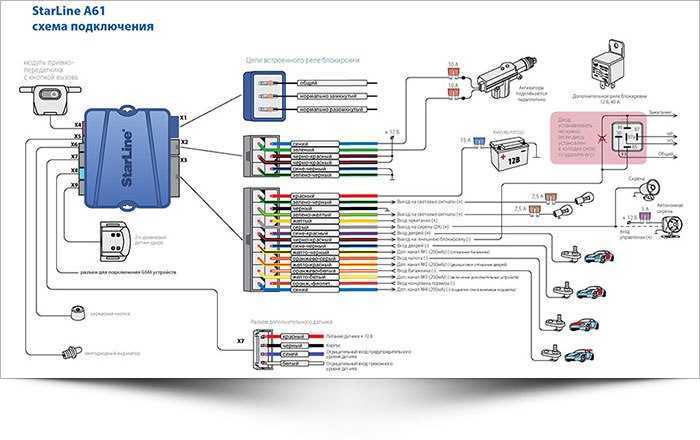 Тем не менее, будильник вашего телефона может работать неправильно, если вы не используете правильные настройки DND. Следуйте приведенным ниже инструкциям, чтобы внести свои будильники в белый список из-под ограничений DND.
Тем не менее, будильник вашего телефона может работать неправильно, если вы не используете правильные настройки DND. Следуйте приведенным ниже инструкциям, чтобы внести свои будильники в белый список из-под ограничений DND.
- Откройте приложение Settings на своем телефоне и нажмите
- Нажмите Не беспокоить оттуда. Если вы не можете найти его там, вернитесь на страницу Настройки , нажмите Уведомления , а затем выберите Не беспокоить.
- После этого нажмите Просмотреть все исключения , чтобы просмотреть все функции/приложения, которым разрешено или запрещено публиковать уведомления при включенном режиме «Не беспокоить».
- Вы увидите различные исключения DND, убедитесь, что «Разрешить тревоги» включено, или сделайте это самостоятельно.
Проверьте настройки уведомлений приложения Часы.
Одна из функций Android, которая вам нравится, — это возможность контролировать реакцию ваших уведомлений. Вы можете сделать их бесшумными, со звуком или полностью отключить их. Точно так же вы могли по ошибке отключить или отключить приложение «Часы» на своем телефоне, из-за чего пропустили свои будильники. Выполните следующие действия, чтобы проверить и снова включить уведомления для приложения часов.
Вы можете сделать их бесшумными, со звуком или полностью отключить их. Точно так же вы могли по ошибке отключить или отключить приложение «Часы» на своем телефоне, из-за чего пропустили свои будильники. Выполните следующие действия, чтобы проверить и снова включить уведомления для приложения часов.
- Откройте настройки на телефоне, затем нажмите Приложения и уведомления.
- Оттуда нажмите Информация о приложении, или другой вариант, чтобы просмотреть все приложения.
- Найдите и откройте Часы в списке приложений.
- Нажмите здесь, вы увидите все каналы уведомлений для приложения Часы.
- Убедитесь, что « Показать уведомления» включен. Вы также можете просмотреть каналы уведомлений, чтобы узнать, настроены ли они на воспроизведение звуков.
Очистить данные кеша для приложения «Часы»
Как сообщают многие пользователи Android, которые также сталкивались с проблемами будильника на своих телефонах, очистка кеша и данных приложения «Часы» может помочь вам исправить неисправный будильник на вашем телефоне.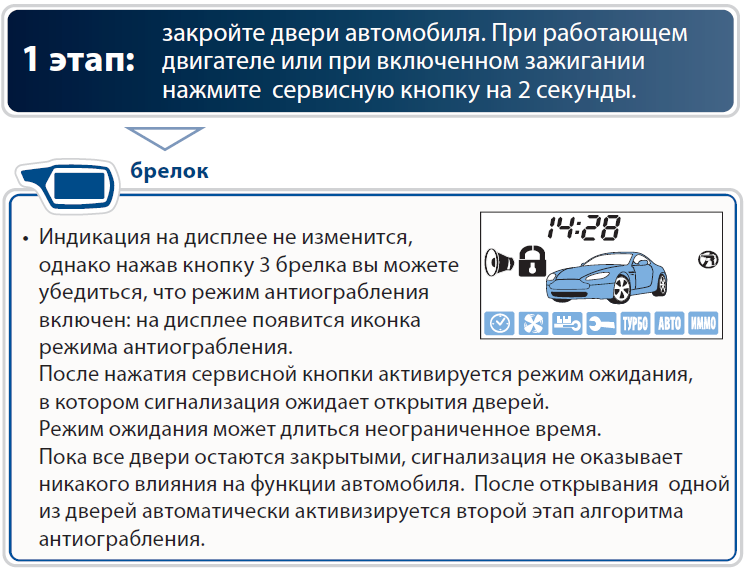 Хотя вы потеряете текущие будильники и настройки будильников, попробовать стоит. Чтобы убедиться, что вы не забыли ни одного удаленного будильника после операции, быстро сделайте снимок экрана с вашими текущими будильниками, а затем выполните следующие действия, чтобы очистить кэш и данные для приложения часов.
Хотя вы потеряете текущие будильники и настройки будильников, попробовать стоит. Чтобы убедиться, что вы не забыли ни одного удаленного будильника после операции, быстро сделайте снимок экрана с вашими текущими будильниками, а затем выполните следующие действия, чтобы очистить кэш и данные для приложения часов.
- Выполните шаги, указанные в последнем решении, чтобы получить информацию о приложении часов ( Настройки > Приложения и уведомления > Информация о приложении > Часы).
- Нажмите Хранилище и кэш. Вы найдете варианты очистки кеша, данных приложения. Вы также увидите объем памяти, занимаемый приложением «Часы».
- Нажмите Очистить кеш , чтобы стереть кэшированные данные, затем нажмите Очистить хранилище. Теперь установите новый будильник, чтобы проверить, работает ли он.
Обновление приложения «Часы/Будильник»
В зависимости от того, какую марку телефона Android вы используете, ваш OEM-производитель может выбрать регулярные обновления для некоторых системных приложений через Google Play Store. Если у вас не работает будильник телефона, вам следует проверить и обновить приложение «Часы».
Если у вас не работает будильник телефона, вам следует проверить и обновить приложение «Часы».
- Откройте Play Store на своем телефоне.
- Коснитесь значка гамбургера в верхнем левом углу экрана, чтобы открыть меню магазина.
- Теперь нажмите на мои приложения и игры и подождите несколько секунд, чтобы получить доступные обновления приложений. Если вы найдете свое приложение «Часы/Будильник» в списке, вам следует обновить его оттуда. Еще лучше, вы можете попробовать другое приложение для будильника.
Используйте другое приложение будильника
Приведенных выше решений должно быть достаточно, чтобы исправить неработающий будильник телефона. Но, если случайно это не поможет, вы можете попробовать другое приложение для часов или будильника. В Play Store есть множество приложений, которые в основном делают то же, что и ваше локальное приложение для часов. Если вам нужны все функции вашего системного приложения «Часы», мы рекомендуем вам загрузить Google Clock приложение для замены. Вы также можете попробовать другие приложения для будильника, такие как Alarm, Shake-it Alarm, Alarmmon и т. д.
Вы также можете попробовать другие приложения для будильника, такие как Alarm, Shake-it Alarm, Alarmmon и т. д.
Между тем, для установки нового приложения для часов/будильника на вашем телефоне потребуются некоторые другие действия, такие как удаление приложения из списка оптимизации батареи, его закрепление. в диспетчер задач, добавив его в список автозапуска и т. д. Обязательно проверьте эти настройки по отдельности после установки нового приложения «Часы» на свой телефон.
Обновление системы телефона
Когда вы в последний раз обновляли свой телефон Android? Вы смахивали уведомление «Доступно обновление системы» с тех пор, как получили свой телефон? Пришло время обновить ваш телефон до последней версии, поскольку некоторые его функции не работают должным образом.
Системные обновления отправляются регулярно для устранения системных ошибок, обновления безопасности, исправления, повышения производительности и т. д. Чтобы обновить свой телефон, выберите «Настройки» > «Система» > «Обновление системы » и следуйте инструкциям на экране, чтобы полностью проверить и обновить телефон.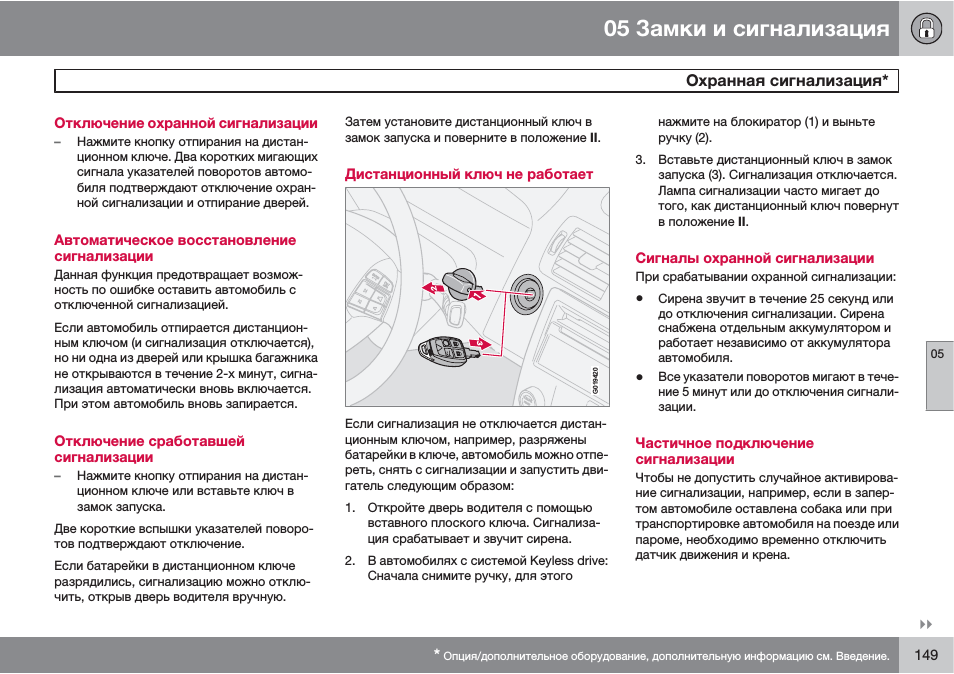
Сбросить настройки приложения
Если обновление телефона по-прежнему не исправляет приложение будильника, пришло время сбросить все настройки приложения. Почему сброс настроек телефона выглядит немного пугающе, сброс настроек приложения не удалит ваши данные. Он просто восстанавливает все настройки приложений для отключенных приложений, уведомлений, разрешений, ограничений фоновых данных и т. д.
- Запустите Настройки на своем телефоне, затем прокрутите вниз и нажмите
- Нажмите Сбросить параметры.
- Наконец, осторожно нажмите Сбросить настройки приложения. Подтвердите выбор, затем нажмите Сбросить приложения , чтобы восстановить настройки приложения по умолчанию.
Найти официальный сервисный центр
Если ничего не работает, проблема серьезнее, чем вы думаете. Последнее, что мы рекомендуем вам сделать, это посетить сервисный центр и позволить сертифицированному специалисту разобраться с проблемой для вас.
К счастью, если вы пользуетесь телефоном TECNO, Infinix или itel, у нас есть для вас хорошие новости. Carlcare является официальным поставщиком послепродажного обслуживания для этих брендов. Мы можем помочь вам устранить любые проблемы, связанные с программным или аппаратным обеспечением, например, неправильное поведение вашего текущего будильника. Посетите ближайший к вам сервисный центр Carlcare для быстрой проверки и ремонта.
Будильник iPhone не работает? 12 способов исправить это!
В наши дни мы используем наши iPhone для всего и вся. Они заменили несколько традиционных товаров, таких как блокноты, калькуляторы, часы и т. д. Теперь многие из нас также используют свои iPhone в качестве замены традиционному будильнику. Но что, если у вас возникли проблемы с этим, а будильник iPhone не срабатывает, из-за чего вы опаздываете в школу или на работу?
Действительно, если вы не проснетесь вовремя, это негативно повлияет на ваш график. Кроме того, кто не любит быть пунктуальным? Если будильник вашего iPhone не срабатывает, даже если вы правильно его настроили, прочитайте приведенные ниже советы, чтобы решить проблему.
- Проверить выключатель звука
- Установите звуковой сигнал на вашем iPhone
- Увеличить громкость будильника
- Убедитесь, что время будильника правильное
- Удаление сторонних приложений сигнализации
- Отключите Bluetooth или проводные наушники
- Настройка времени сна/параметров сна
- Удалить все аварийные сигналы и начать заново
- Обновите свой iPhone и приложение «Часы»
- Перезагрузите iPhone
- Сбросить все настройки
- Обратитесь в службу поддержки Apple
Предполагается, что будильник сработает, даже если вы перевели iPhone в беззвучный режим, сдвинув переключатель «Звонок/Без звука». Тем не менее, лучше оставить iPhone в режиме звонка, чтобы не столкнуться с какими-либо проблемами.
Также проверьте, работают ли динамики вашего iPhone должным образом. Для этого воспроизведите какой-нибудь медиафайл через Apple Music, YouTube и т. д. Если динамик работает нормально, переходите к следующему шагу.
д. Если динамик работает нормально, переходите к следующему шагу.
Если вы не настроили звук будильника, при срабатывании будильника звук воспроизводиться не будет. iPhone будет только вибрировать. Если вы по ошибке установили звук будильника на «Нет», вот как это исправить.
- Откройте 9Приложение 0009 Часы на вашем iPhone.
- Выберите опцию Alarm в меню внизу.
- Выберите будильник , для которого вы хотите внести изменения.
- Нажмите Звук .
- Прокрутите вверх и выберите мелодию звонка . Вы также можете установить песню из Apple Music в качестве будильника на iPhone.
- Теперь нажмите Вибрация и выберите шаблон вибрации .
- Нажмите Звук → Назад в левом верхнем углу экрана.
- На следующем экране нажмите Сохранить .

Не пропускайте последний шаг, так как это единственный способ обеспечить применение всех изменений.
3. Увеличьте громкость будильникаКак и в первом исправлении, есть вероятность, что вы установили громкость рингтона и оповещения на самый низкий уровень. В этом случае вот как это исправить.
- Откройте Настройки на вашем iPhone.
- Коснитесь Звук и тактильные ощущения .
- Теперь перетащите ползунок вправо , чтобы убедиться, что вы установили максимальную громкость для мелодии звонка и оповещений.
Если кнопки громкости случайно срабатывают и снижают уровень громкости, вы можете полностью отключить кнопки. Просто Отключить изменение с помощью кнопок на том же экране.
4. Убедитесь, что время будильника правильное Решение наших проблем часто находится прямо у нас перед глазами, но мы склонны его не видеть. Причина, по которой ваш будильник никогда не срабатывает вовремя, может заключаться в том, что вы установили неправильное время. Я не говорю, что это часто случается со мной (поверьте мне, это не так), но есть вероятность, что вы по ошибке установили время на 6 вечера вместо 6 утра.
Причина, по которой ваш будильник никогда не срабатывает вовремя, может заключаться в том, что вы установили неправильное время. Я не говорю, что это часто случается со мной (поверьте мне, это не так), но есть вероятность, что вы по ошибке установили время на 6 вечера вместо 6 утра.
Чтобы убедиться, что это не так, и вы намного умнее меня, зайдите в приложение Часы → Будильник → и дважды проверьте время будильника.
5. Удалите сторонние будильникиВ App Store есть множество сторонних будильников для iPhone. Без сомнения, у них могут быть дополнительные функции по сравнению с приложением «Часы» по умолчанию. Вам лучше удалить эти приложения. Да, есть небольшой шанс, что это может решить вашу проблему.
Некоторые приложения запрашивают странные разрешения и могут мешать работе приложения «Часы» и его функции будильника, что в конечном итоге делает оба этих приложения бесполезными. Итак, избавьтесь от этих приложений, так как родные приложения отлично работают как будильник.
Опять же, инженеры Apple достаточно сообразительны, чтобы закодировать программное обеспечение будильника для вывода звука будильника через встроенные динамики устройства даже при подключении к проводным аудиоустройствам или аудиоустройствам Bluetooth. Однако некоторые ошибки и сбои мешают бесперебойной работе кода.
Например, ваш iPhone может зависнуть в режиме наушников и т. д. В таких случаях лучший вариант — отключить iPhone от любого проводного или Bluetooth-аудиоустройства, чтобы убедиться, что все идет гладко.
7. Настройка времени сна/параметров снаЕсли вы используете функцию «Время сна» на своем iPhone и установили одно и то же время для времени пробуждения и будильника, есть вероятность, что обе эти функции могут конфликтовать, и ни одна из них не будет работать. .
Во избежание этого следует изменить время одной из этих функций или полностью отключить функцию «Перед сном».
Вы установили слишком много будильников? Вас смущает длинный список будильников? Все эти предупреждения могут вызывать проблемы несовместимости; следовательно, ни один из них не работает должным образом.
В этом случае следует удалить все тревоги и начать заново. Избавьтесь от всего и установите новый будильник на любое время. Вот как это сделать:
- Откройте приложение Часы на своем iPhone.
- Выберите Аварийный сигнал из меню внизу.
- Нажмите Изменить в верхнем левом углу.
- Нажмите кнопку минус красного цвета и нажмите Удалить .
- Повторите шаги для всех сигналов тревоги.
- Нажмите Готово в верхнем левом углу после удаления всех будильников.
- Теперь установите будильник на желаемое время.
 Обновите iPhone и приложение «Часы»
Обновите iPhone и приложение «Часы» Не существует операционной системы, в которой не было бы программных ошибок и глюков. Более того, iOS в последнее время стала рассадником программных ошибок из-за всех новых функций, представленных в iOS 16. Я не могу быть на сто процентов уверен и утверждаю, что ни одна из этих ошибок не влияет на приложение «Часы» на iPhone. Вместо этого, скорее всего, на него повлияла одна из этих ошибок и неисправность.
Лучшее решение этой проблемы — обновить приложение «Часы», а затем обновить iOS до последней доступной версии. У нас есть пошаговые руководства, которые помогут вам узнать, как обновлять приложения на вашем iPhone, а также как обновить ваш iPhone.
10. Перезагрузите iPhone Старый способ исправить гаджеты — перезагрузить их. Некоторые говорят, что это помогает очистить кэш-память и, таким образом, помогает устранить некоторые программные ошибки или сбои. Есть вероятность, что проблемы могут быть решены только для того, чтобы всплыть на поверхность через определенный период.
Учитывая все вышесказанное, перезагрузка iPhone стала для меня одним из лучших решений. Вот пошаговое руководство, которое поможет вам перезагрузить iPhone, независимо от того, какая у вас модель.
11. Сбросьте все настройкиЕсли ни одно из вышеперечисленных решений не помогает устранить проблему с будильником iPhone, следующим лучшим вариантом является сброс настроек iPhone до заводских. Да, вы потеряете все данные. Чтобы этого не произошло, создайте резервную копию всех данных вашего iPhone в iCloud, чтобы вы могли восстановить свой iPhone из резервной копии iCloud. Выполните шаги, указанные ниже, чтобы перезагрузить iPhone.
- Откройте Настройки на вашем iPhone.
- Перейти к Общий .
- Коснитесь Перенос или сброс iPhone .
- Выберите Сброс → Сброс всех настроек .
- Введите пароль , чтобы подтвердить свой выбор, и следуйте инструкциям на экране.

К сожалению, если проблема не устранена, пришло время обратиться в службу поддержки Apple. Если это аппаратная проблема, и ваше устройство находится на гарантии, проблема будет устранена без вашего беспокойства. Кроме того, если у вас есть активный план AppleCare +, он будет стоить вам минимум.
Вы можете отправиться в ближайший магазин Apple Store или обратиться к нашему руководству по обращению в службу поддержки Apple, чтобы узнать больше о процессе.
Подписание…
Служба поддержки Apple обязательно исправит проблему с неработающим будильником iPhone, если первые 11 шагов не сработали для вас. Я понимаю, как неприятно отсутствие будильника. Если у вас есть какие-либо другие сомнения, сообщите нам об этом в комментариях ниже, и мы свяжемся с вами как можно скорее.
ЧИТАТЬ СЛЕДУЮЩИЙ:
- Как изменить цвет календаря на iPhone, iPad и Mac
- Как установить будильник на Apple Watch
- Активность в реальном времени в iOS 16: все, что вам нужно знать
Автор
Дэррил
Потребительские технологии и мотоциклы — две вещи, которые больше всего волнуют Дэррила.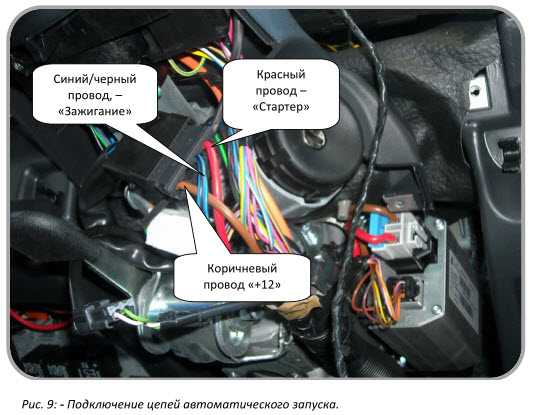


 Просто позвоните нам: (495) 380-13-35
Просто позвоните нам: (495) 380-13-35